
Panoramica di Installa Python su Windows
- Un sistema con Windows e privilegi di amministratore evocati.
- Prompt dei comandi
- Nel caso in cui python sia installato su un server remoto, quindi un'app di connessione desktop remoto.
- Minimo 25 MB di spazio su disco.
- Ulteriori 90 megabyte potrebbero essere previsti se si reinstalla Python.
Installazione di Python su Windows
Di seguito sono riportati i passaggi per installare Python su Windows:
Passo 1:
Il link alla pagina ufficiale per il download del software Python è di seguito,
Link: https://www.python.org/downloads/
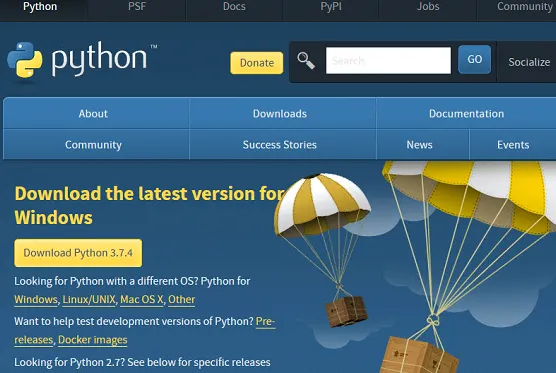
Passo 2:
Selezionando il collegamento di Windows si accederà al seguente collegamento secondario. in questo sottolink dobbiamo selezionare la versione di Python.
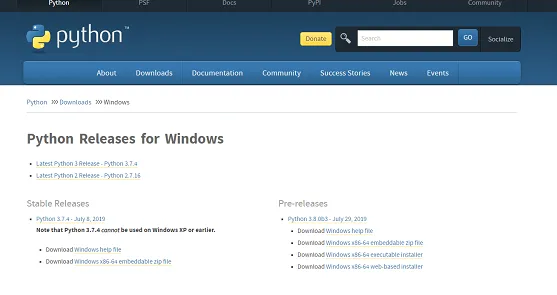
Scarica e salva il software sul PC. Il file chiamato python-3.7.4-amd64.exe deve iniziare il download appassionato della cartella di download standard. Questo file ha come oggetto 30 Megabyte, assicura che il download completo del software sia completato prima di passare all'installazione del software. se necessario, possiamo spostare questo file in una posizione diversa che è probabilmente più permanente per l'installazione di Python.
Passaggio 3:
Di seguito sono riportate le istruzioni per l'installazione di Python:
Dalla posizione installata, fare clic sull'icona in basso python-3.7.4-amd64.exe. facendo clic su questa icona si apre la dashboard di installazione di Python. Questo dashboard è anche chiamato come finestra pop-up di installazione di Python e uno snap dello stesso è incollato di seguito, questo snap è per la versione della finestra pop-up python 3.7.4. Assicurati che le caselle di controllo elencate di seguito siano selezionate nel popup di configurazione dell'installazione.
- "Installa launcher per tutti gli utenti (consigliato)"
- "Aggiungi Python 3.7 al PERCORSO"
Nel caso in cui sia già installata una versione di Python nel nostro sistema, il messaggio nel prompt dei comandi che indica Installa ora verrà pubblicato come aggiornamento ora. il che significa che l'ultima versione di Python è stata preferibilmente installata nell'attuale sistema utente o è stata effettuata una reinstallazione del software esistente.
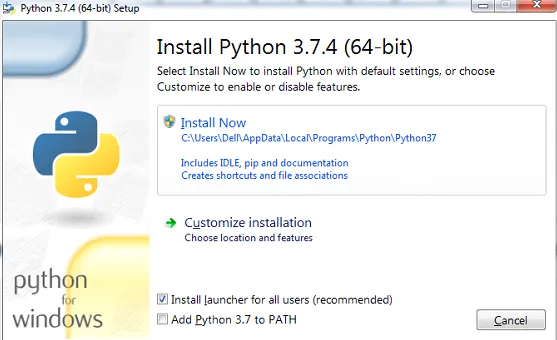
Step 4:
Inoltre, l'opzione di installazione personalizzata consentirà all'utente di essere adattato ai vari componenti installati insieme alla versione core di Python. La schermata seguente mostra le varie opzioni disponibili nella schermata di installazione personalizzata.
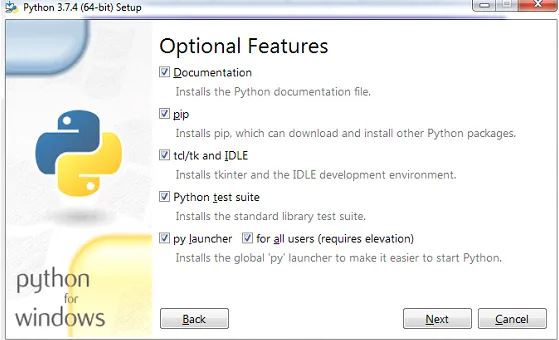
Le opzioni includono
- Installazione del file di documentazione principale di Python.
- Pip installer che è un software aggiuntivo che aiuta a installare e disinstallare pacchetti orientati a Python.
- TCL / TK e IDE: questo ci consente di installare il setup IDE per Python.
- Una suite di test per Python.
- Un launcher Python che rende l'avvio di Python un'attività molto più semplice.
Fare clic su Avanti in questa schermata di personalizzazione attirerà l'utente sulle ulteriori opzioni avanzate nell'installazione di Python. questi includono gli elementi seguenti,
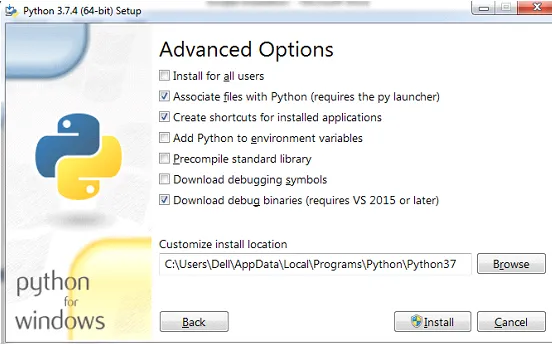
- Se installare Python per tutti gli utenti su questo sistema o essere considerato per un utente specifico.
- Associa diversi file Python usando Py Launcher.
- Creazione delle scorciatoie necessarie.
- Aggiungi automaticamente python alle variabili di ambiente di sistema.
- Precompilazione di tutte le librerie standard disponibili associate a Python.
- Un download di tutti i simboli di debug associati all'ambiente python.
- Scarica i binari di debug.
Possiamo anche notare che questa sezione di personalizzazione contiene l'opzione per il percorso di installazione personalizzato per Python. quindi l'impostazione della posizione qui consente di installare il software python nella posizione necessaria dove era previsto.
Passaggio 5:
Considerando in questo caso l'utente installa il software python per la prima volta nel sistema, fare clic sul messaggio Installa ora e anche nella prospettiva di personalizzazione fare clic sul pulsante Installa nella parte inferiore della finestra di installazione. Ciò genererà la configurazione della progressione dell'installazione sullo schermo dell'utente. L'impostazione della progressione dell'installazione mostra l'avanzamento complessivo di tutti i file relativi al software impliciti nel sistema attuale degli utenti e la quantità prevista. questo viene notificato usando la progressione della scala verde nella schermata della progressione.
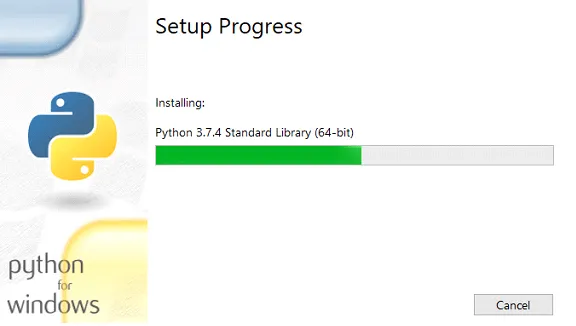
Passaggio 6:
Al completamento dell'installazione, verrà notificata la schermata seguente che indica che l'installazione è stata installata correttamente. questo popup ha anche il collegamento per la documentazione ufficiale di Python e tutorial online all'interno dello stesso, inoltre è collegata anche una piccola rappresentazione dei componenti aggiuntivi associati alla versione attualmente installata di Python.
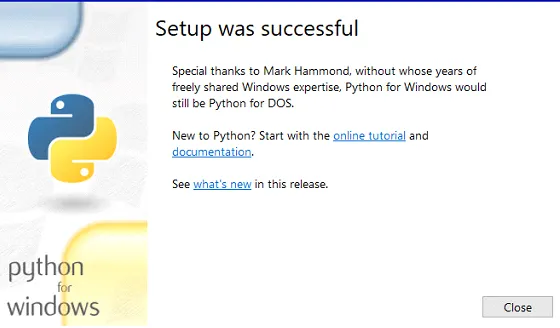
Passaggio 7:
Nel caso in cui il processo di installazione affronti qualsiasi richiesta di problemi nella progressione o il caso in cui l'installazione non riesce a causa dei parametri di configurazione del sistema, verrà visualizzato il pop-up di seguito. Questo pop-up come mostrato di seguito indica che l'installazione non è riuscita e che verrà anche collegato un file di registro relativo all'installazione. il file di registro sarà un file di blocco note che indica un registro della sequenza cronologica degli eventi avvenuti nel processo di installazione. Un'istruzione di registro di esempio è inoltre allegata sotto lo snap all'errore di installazione,
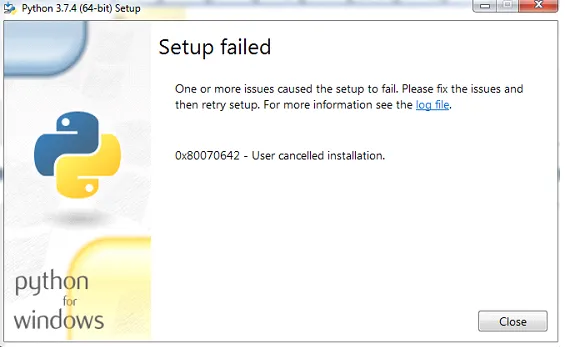
Dichiarazione del file di registro:
(1730: 0878) (2019-08-24T20: 23: 41) i001: Burn v3.11.1.2318, Windows v6.1 (Build 7601: Service Pack 1), percorso: C: \ Users \ Dell \ AppData \ Local \ Temp \ (6126D910-0802-4149-833A-94443F0AA9FE) \. cr \ python-3.7.4-amd64-webinstall.exe(1730: 0878) (2019-08-24T20: 23: 41) i000: inizializzazione della variabile numerica 'Includi_core' valore '1'
(1730: 0878) (2019-08-24T20: 23: 41) i000: inizializzazione della variabile numerica 'Includi_exe' valore '1'
(1730: 0878) (2019-08-24T20: 23: 41) i000: inizializzazione della variabile numerica 'Include_dev' valore '1'
(1730: 0878) (2019-08-24T20: 23: 41) i000: inizializzazione della variabile numerica 'Include_lib' sul valore '1'
(1730: 0878) (2019-08-24T20: 23: 41) i000: inizializzazione della variabile numerica 'Includi_test' valore '1'
(1730: 0878) (2019-08-24T20: 23: 43) i299: piano completato, risultato: 0x0
(1730: 0878) (2019-08-24T20: 23: 43) i300: applica inizio
E6D51F91B74D) \. Essere \ python-3.7.4-amd64-webinstall.exe
(1730: 0878) (2019-08-24T20: 23: 49) e000: errore 0x80070642: impossibile elevare.
(1730: 0878) (2019-08-24T20: 23: 49) e000: errore 0x80070642: impossibile effettivamente elevare.
(1730: 0878) (2019-08-24T20: 23: 49) e000: errore 0x80070642: impossibile elevare.
(1730: 0878) (2019-08-24T20: 23: 43) i010: avvio del processo del motore elevato.
(1730: 0878) (2019-08-24T20: 23: 45) e000: errore 0x800704c7: impossibile avviare il processo figlio elevato: C: \ Users \ Dell \ AppData \ Local \ Temp \ (30D45F6F-92CD-4CF8-997F- E6D51F91B74D) \. essere \ python-3.7.4-amd64-webinstall.exe
(1730: 0878) (2019-08-24T20: 23: 49) e000: errore 0x80070642: impossibile elevare.
(1730: 0878) (2019-08-24T20: 23: 49) e000: errore 0x80070642: impossibile effettivamente elevare.
(1730: 0878) (2019-08-24T20: 23: 49) e000: errore 0x80070642: impossibile elevare.
(1730: 0878) (2019-08-24T20: 23: 49) i399: Applica completo, risultato: 0x80070642, riavvio: nessuno, ba riavvio richiesto: No
Conclusione
Seguendo il processo sopra elencato, l'installazione di Python verrà installata correttamente nel rispettivo sistema.
Articoli consigliati
Questa è stata una guida per Come installare Python su Windows. Qui discutiamo l'installazione di Python in Windows con una guida graduale insieme a una spiegazione appropriata. Puoi anche consultare i nostri altri articoli suggeriti per saperne di più -
- Che cos'è Python
- Introduzione a Python
- Come installare Python
- Comandi Python